[Kufuneka-Yazi] Iingcebiso ezi-5 zeScreen Yabelana ngeMac kwiPC
Meyi 11, 2022 • Ifakwe kwi: Mirror Phone Solutions • Proven solutions
Ukwenza isipili luphawu olubalulekileyo olunceda abantu abaninzi ukuba benze umsebenzi ngokulula ngakumbi. Ngapha koko, itekhnoloji yokwabelana ngesikrini yenze ukuba kube lula ukwabelana ngesikrini noogxa bakho okanye nabani na omfunayo ukude. Ngokufanayo, isikrini seMac sinokwabelwana ngaso kunye nePC ngaphandle kobunzima. Ewe, ukwabelana ngesikrini phakathi kweekhompyuter ezimbini zeMac kulula kakhulu, kwaye ukwabelana ngesikrini seMac kunye nePC kunzima kakhulu. Kodwa apha, sifumene iindlela ezintlanu ezizezona zilula kodwa zilula zokwabelana ngesikrini iMac ukuya kwiPC ukuze kube lula kwaye kube lula.
Icandelo 1. Ngaba uyakwazi ukwabelana screen phakathi Mac kunye PC?

Ewe, konke kuyenzeka. Abantu abaninzi abazi ngokupheleleyo ukuba itekhnoloji iqhubele phambili kangakanani na ngokuhamba kwexesha, yenza izinto ezininzi zibe nokwenzeka abangenakuze bacinge ngazo. Ngokufanayo, inqaku lokwabelana ngesikrini aliphelelanga kwii-smartphones; Ungabelana ngezikrini phakathi kweekhompyuter zeendlela ezahlukeneyo zokusebenza. Ezona nkqubo zisebenzayo zimbini zekhompyuter yiMac kunye neWindows. Kwaye ngoku unokwabelana ngesikrini ukude ukusuka kwiMac ukuya kwiPC kwaye ngokuphambeneyo. Nazi iindlela ezimbalwa eziya kukunceda ukuba wabelane ngesikrini. Zonke ziya kufuna ukuba ukhuphele isicelo somntu wesithathu; ke qiniseka ukuba iMac kunye neWindows yakho inokuzifaka.
Icandelo 2. Sebenzisa i-VNC Viewer
Umbukeli weRealVNC sisixhobo sasimahla esivumela iWindows PC ukuba iqhagamshele kwiMac; nangona kunjalo, i-drawback kuphela kukuba awukwazi ukusebenzisa i-desktop ukude.
Inyathelo 1: Vula iSikrini sokwabelana ngeSikhuseli kwiMac
- Cofa kwi icon ye-Apple ukuveza imenyu emfutshane. Ukusuka apho, cofa kwi "System Preferences".
- Phantsi kwesihloko esithi "I-Intanethi kunye ne-Wireless, cofa kwinketho ethi "Ukwabelana".
- Apha, khangela ibhokisi "yokwabelana ngesikrini" kuluhlu olukwicala lasekhohlo.
- Ukunika isixhobo sakho seMac igama elahlukileyo, cofa kwiqhosha elithi "Hlela", kwaye ulibize ngokutsha igama lesixhobo ngokokhetho lwakho.
Inyathelo 2: Seta igama lokugqithisa:
- Ngoku kwiscreen esinye, cofa ukhetho "Useto lweKhompyutha..."
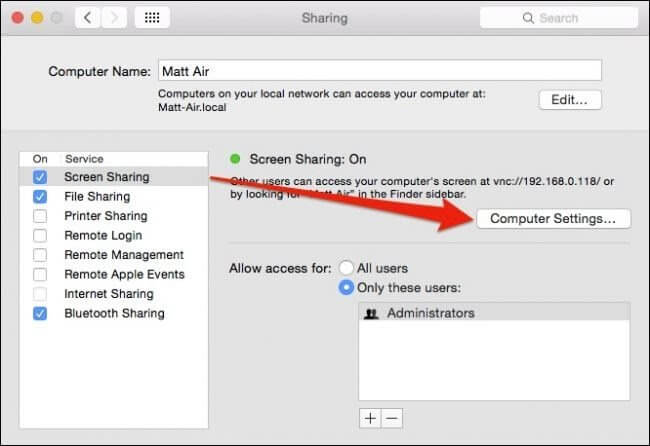
- Ukwenza njalo kuya kubangela iwindow entsha ye-pop-up; Apha, khangela ibhokisi ecaleni kwe "VNC umboniseli unokulawula isikrini ngegama lokugqitha".
- Ngoku faka igama lokugqithisa, qinisekisa ukuba linobumba olu-1 ukuya kwisi-8 ubude. Qaphela phantsi igama lokugqitha kwindawo ethile ekhuselekileyo, kwaye ungafaki igama lokugqitha elinzima kakhulu. Masiyibize le phasiwedi A.
- Cofa ku "OK"
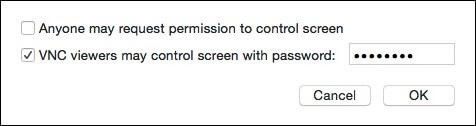
- Emva koko, ngenisa igama lokugqitha leMac yakho kwaye ucofe "Kulungile". Masiyibize le Password B.
Inyathelo 3: Khuphela umbukeli weVNC kwiWindows:
- Faka kwaye uqalise usetyenziso lwemboniselo yeVNC kwiWindows PC yakho.
- Uya kucelwa ukuba ufake iseva yeVNC. Apha ngenisa idilesi ye-IP okanye igama lekhompyuter yesixhobo sakho seMac.
- Sukwenza utshintsho kukhetho lofihlo.
- Cofa ku "Connect".
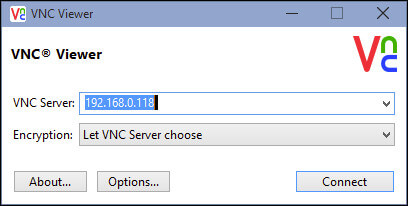
Inyathelo 4: Yabelana ngesikrini seMac kwiPC:
- Iwindow iya kuvela ngeenketho ezahlukeneyo zeseto, musa ukutshintsha nantoni na. Inye kuphela into ekufuneka uyenzile kukukorekisha kwibhokisi esecaleni kwe "Imo yesikrini esigcweleyo". Cofa ku "Kulungile".
- Ngoku uya kucelwa ukuba ufake igama lokugqitha A olifake ngaphambili kwisixhobo sakho seMac. Emva kokufaka igama eligqithisiweyo, cofa Kulungile
- Okulandelayo, uya kucelwa ukuba ufake iinkcukacha zakho zokungena kwiakhawunti yomsebenzisi. Apha ngenisa igama lokugqithisa B.
- Kwaye ugqibile. Ikhompyuter yakho yeWindows iya kubonisa isikrini sakho seMac kwimboniselo yeVNC.
Icandelo 3. Sebenzisa i-TeamViewer
I-TeamViewer sisicelo esimangalisayo esivumela ukwabelana ngesikrini seMac kunye nazo zonke iikhompyuter, nokuba zisebenza kweyiphi inkqubo yokusebenza. Kwakhona, unokujonga iifayile zeMac kwaye usebenze kuzo ukude. I-Teamviewer sisicelo sasimahla sokusetyenziswa komntu kunye nokungarhwebi kuphela. Kukho izicwangciso ezininzi ezihlawulweyo ukuba uceba ukuyisebenzisela ishishini lakho.
Inyathelo 1: Khuphela iTeamViewer kwiPC:
- Khuphela isoftware yeTeamViewer kwiwebhusayithi yayo esemthethweni kwiPC yakho. Landela imiyalelo ekwiskrini ukufaka isoftwe ngempumelelo.
- Qalisa isoftware kwaye wenze iakhawunti yakho entsha ngokucofa ku "Bhalisa" ukuba usebenzisa isoftware okokuqala. Nangona kunjalo, ukuba sele unayo i-akhawunti, ngoko ucofe ku "Ngena" kwaye ngenisa iziqinisekiso zokungena kwiakhawunti yakho.
- Ukuba ungumsebenzisi wokuqala kwaye udala iakhawunti entsha, uya kufumana i-imeyile ngeenjongo zokuqinisekisa. Kuloo imeyile, kuya kufuneka ucofe kwikhonkco elithi "Yongeza kwiZixhobo eziThenjiweyo". Ukwenza njalo kuya kukusa kwiphepha elitsha lewebhu; apha, kufuneka ucofe kwiqhosha elithi "Thembela".
Inyathelo 2: Khuphela iTeamViewer kwiMac:
- Ngoku khuphela isoftware kwiMac yakho. Landela imiyalelo ekwiskrini ukufaka isoftwe.
- Uya kucelwa ukuba wenze igama eligqithisiweyo lokuqhagamshela iMac yakho kuso nasiphi na esinye isixhobo ngelixa ucwangcisa.
- Emva koko, vumela isoftware yokuFikelela kunye nokuRekhodwa kweSkrini.
Inyathelo 3: Cwangcisa uFikelelo olungajongwanga
- Qalisa isoftware kwaye ucofe kukhetho loku "Seta uFikelelo olungajongwanga".
- Kufuneka uqinisekise igama lekhompyuter yakho kwaye ufake igama lokugqitha ukuba awulenzanga ngaphambili. Cofa ku "Gqiba".
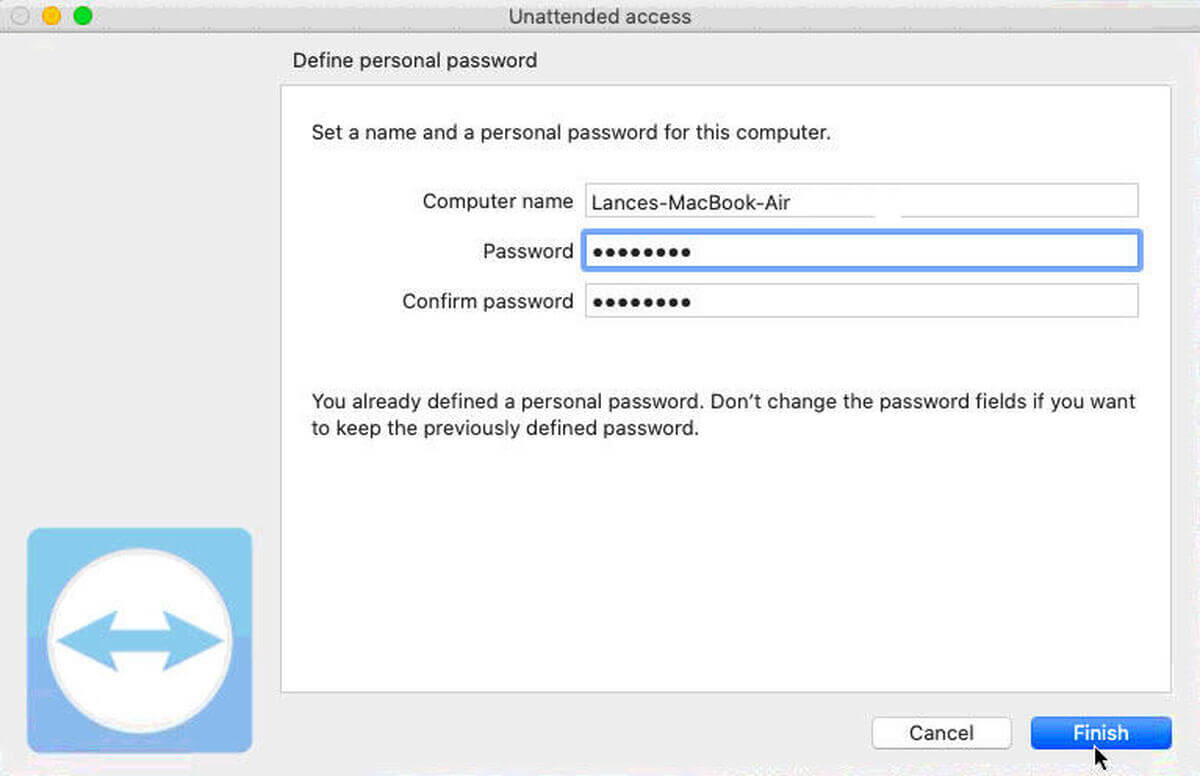
Inyathelo 4: Yabelana ngesikrini seMac ngePC:
- Qalisa kwakhona isoftware kwaye ungene ngeenkcukacha zakho zokungena.
- Ukusuka kwikholamu ekhohlo, khetha ukhetho "lolawulo olukude" kwaye uqaphele ulwazi lwakho lwe-ID. Ungalubona olu lwazi phantsi kwesihloko esithi "Vumela iRemote Control".
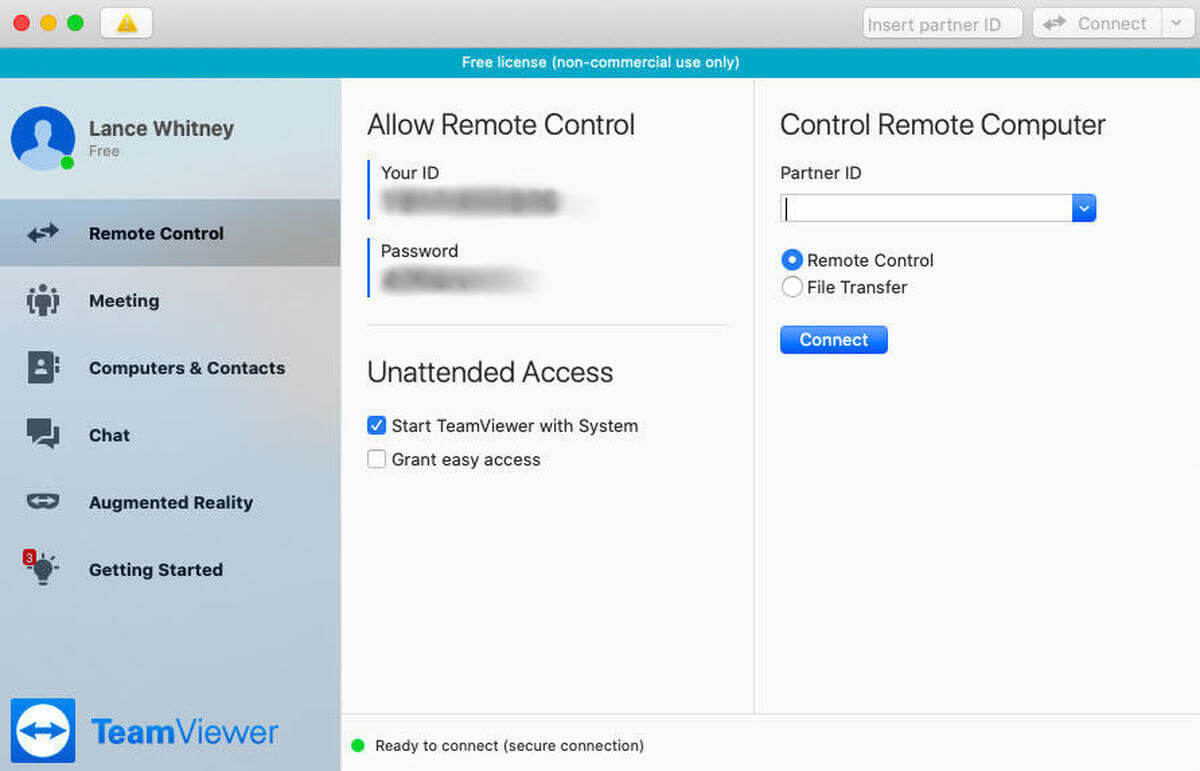
- Ngoku vula usetyenziso lweTeamViewer kwiPC yakho kwaye ucofe ukhetho "lolawulo olukude" kwiqela lasekhohlo.
- Apha, ngenisa i-ID ephawulweyo phantsi kwesihloko se-ID yoMlingane kwaye ucofe ku "Qhagamshela".
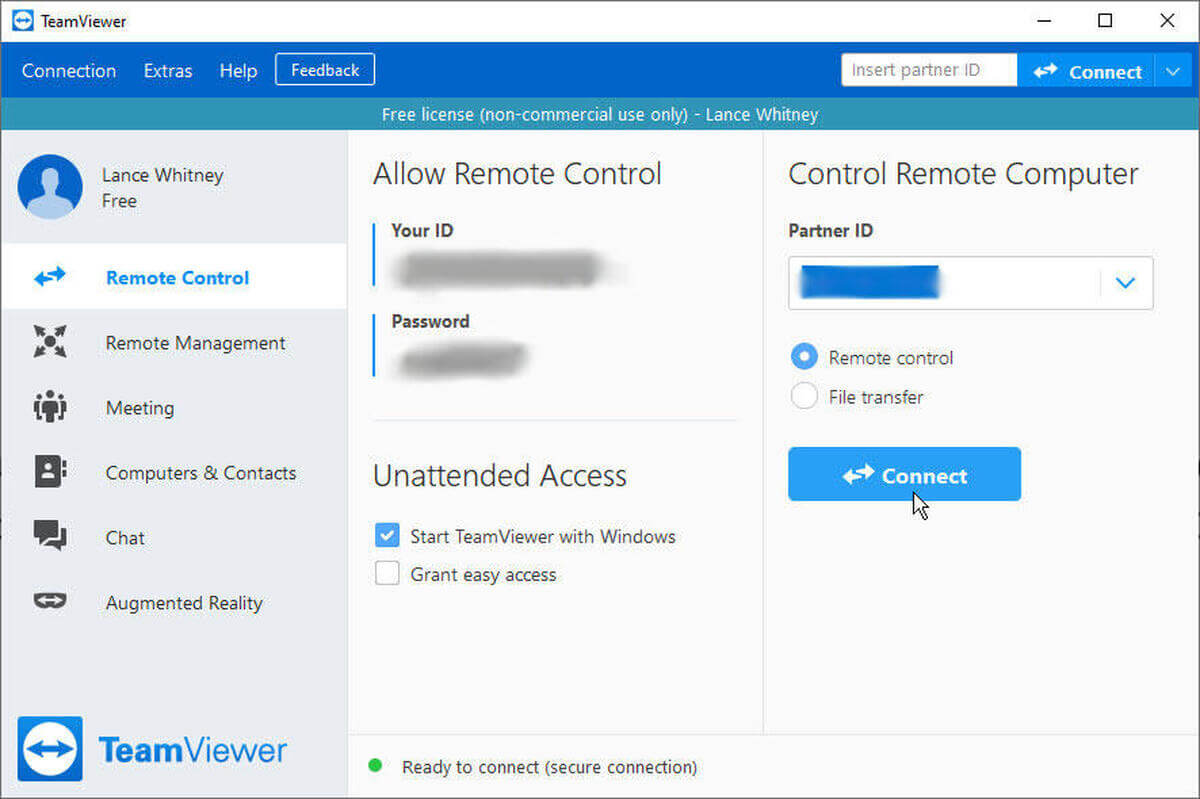
Inyathelo 5: Lawula isixhobo seMac ukude:
- Ukwenza njalo kuya kukunika ukufikelela kwiinketho ezininzi phezulu kwesikrini seWindows. Ngoku unokulawula ukude isixhobo sakho seMac ngeWindows PC yakho.
Icandelo 4. Sebenzisa iMicrosoft Remote Desktop ukufikelela kwiWindows kwiMac
I-Microsoft Remote Desktop yindlela ethembekileyo nethembekileyo yokwabelana ngesikrini seMac kunye nePC. Nantsi inyathelo ngenyathelo imiyalelo eneenkcukacha.
Inyathelo 1: Faka iMicrosoft Remote Desktop kwiMac
- Vula iVenkile yeApp kwisixhobo sakho seMac kwaye ukhuphele umxhasi weDesktop ekude yeMicrosoft.
- Ngoku vula isoftware kwifolda yezicelo.
Inyathelo 2: Misela iakhawunti yakho:
- Ngoku ukusuka kwiphepha eliphambili, cofa ku "hlela".
- Ukwenza njalo kuya kukusa kwiphepha apho kufuneka ufake uQhagamshelwano kunye negama lePC. Kwintsimi, ecaleni kwegama loQhagamshelwano, faka igama elilula, kwaye endaweni yegama lePC, faka igama lePC okanye idilesi ye-IP yesixhobo esijoliswe kuyo.
- Ungangenisa i-ID yakho yomsebenzisi kunye negama lokugqitha phantsi kwesihloko esithi "Iinkcukacha". Ukwenza njalo kuya kuthintela isoftware ekubuzeni iinkcukacha zeakhawunti ngalo lonke ixesha uqhagamshela.
- Ngoku cofa ku "Connect."
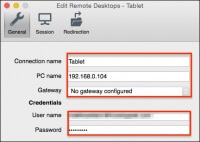
Inyathelo 3: Yabelana ngesikrini seMac ngePC
- Ifestile entsha evelelayo iya kuvela ukuze iqinisekise isatifikethi. Cofa ku "continue".
- Ukunqanda ukubona le festile yesilumkiso, cofa kukhetho "lwesitifiketi somboniso" kwaye uphawule kwibhokisi esecaleni kokhetho "Soloko uthembele kwisixhobo se-XYZ" kwaye ucofe ku Qhubeka.
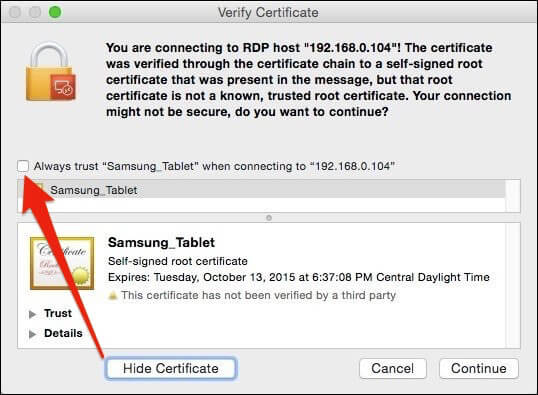
- Uya kucelwa ukuba ufake igama lomsebenzisi kunye negama lokugqitha lenkqubo yakho kwaye ucofe ku "ukuhlaziya utshintsho" ukuqinisekisa isenzo sakho.
- Kwaye ugqibile! Isikrini sakho seMac siya kujongwa kunye nePC.
Inxalenye 5. Usenokuzibuza ukuba njani isipili mobile kwi PC
Ngokungathandabuzekiyo ukwabelana ngezikrini phakathi kweekhompyuter ezahlukeneyo kulula kakhulu kwaye kuluncedo. Ngendlela efanayo, bekuya kuvakala njani ukuba unokujonga iselfowuni kwiPC? Kodwa ngaba inokwenzeka? Ewe, uninzi lweeapps zomntu wesithathu zenze ukuba nokwenzeka. Enye software ebekekileyo kunye nobuchwephesha yi MirrorGo ukuba iqaliswe yi Wondershare. Isoftware inokwenza isipili se-iOS kunye nesixhobo se-Android kwikhompyuter ngaphandle kokuphazamiseka. Nantsi indlela yokusebenzisa i-MirrorGo.
Inyathelo 1: Faka MirrorGo kwiPC yakho:
- Sebenzisa ikhonkco elingezantsi ukukhuphela isicelo MirrorGo kwi PC yakho: https://drfone.wondershare.com/iphone-screen-mirror.html .
- Okulandelayo, vula usetyenziso.
Inyathelo 2: Qhagamshela isixhobo iPhone kwiPC:
- Qhagamshela zombini iPC yakho kunye ne-iPhone kwi-wifi efanayo.
- Slayidela ezantsi isikrini ukuveza indlela emfutshane kwiifitsha ezithile; ukusuka apho, cofa ukhetho lwe "Screen Mirroring."
- Emva koko, isixhobo sakho siya kuqalisa ukukhangela izixhobo ezikufutshane. Cofa kwinketho ethi "MirrorGo".
- Kwaye kwenziwe, isikrini sakho se-iPhone siya kwabelwana ngaso kwiPC.
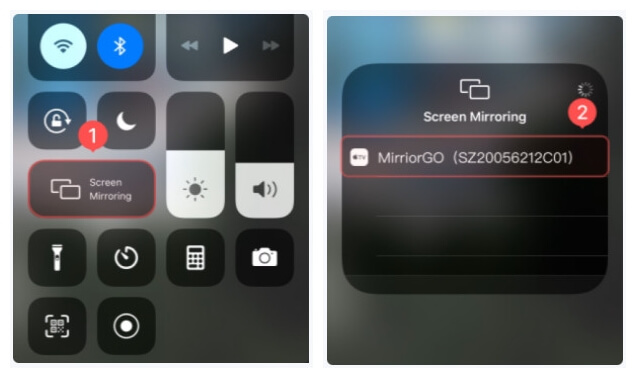
Inyathelo 3: Lawula iPhone ngePC
- Ngenisa i menu useto kwi iPhone yakho kwaye ucofe ku "Ufikelelo".
- Ukusuka apho, cofa kwi "touch".
- Apha yenza ukuba ukhetho lwe "Assistive Touch" luphawu.
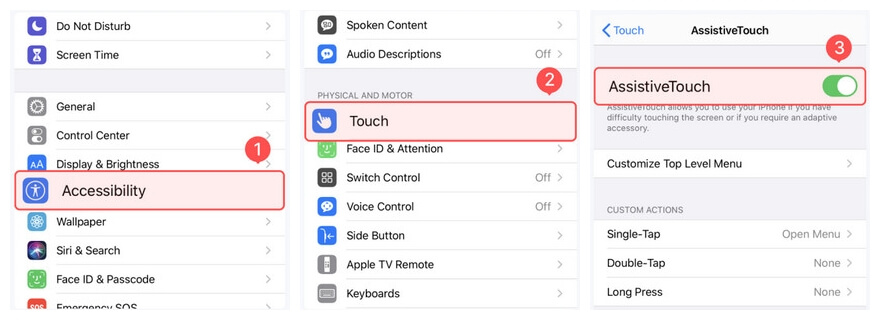
- Emva koko, vula iBluetooth kwiPC kunye ne-iPhone, kwaye uqhagamshele zombini izixhobo.
- Ngoku unokulawula i-iPhone yakho usebenzisa ikhibhodi yePC kunye nemouse.
Isiphelo:
Iingcebiso ezintlanu kweli nqaku ziluncedo, ngakumbi kubaqalayo. Isibuko sesikrini sinokubonakala siyinto enzima, kodwa ukuba ufumana indlela ethembekileyo, yenye yezinto ezinomdla ezivumela abasebenzisi ukulawula ezinye izixhobo kunye nokwabelana ngezikrini kunye neefayile ukude. Konke okufuneka ukwenze kukukhetha nayiphi na enye yeendlela ukusuka phezulu kwaye ngononophelo onke amanyathelo, kwaye uya kubona ukuba kulula kangakanani ukwabelana ngesikrini seMAC kwiPC.
Iingcebiso zesipili seSkrini kunye namaqhinga
- iPhone Mirror Tips
- Mirror iPhone ukuba iPhone
- iPhone XR Screen Mirroring
- iPhone X Screen Mirroring
- Isibuko seSkrini kwi-iPhone 8
- Isibuko sesikrini kwi-iPhone 7
- Isibuko sesikrini kwi-iPhone 6
- Beka i-iPhone kwiChromecast
- Mirror iPhone ukuya iPad
- Isibuko sesikrini kwi-iPhone 6
- Apowermirror Enye indlela
- Android Mirror Tips
- Screen Mirroring Huawei
- Isibuko seSkrini Xiaomi Redmi
- Screen Mirroring App for Android
- Mirror Android ukuya Roku
- PC/Mac Mirror Tips






UJames Davis
abasebenzi Umhleli